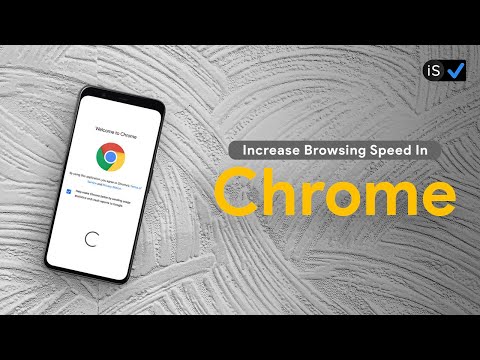
Când vine vorba de navigarea pe web pe smartphone-urile și tabletele noastre Android, browserul Google Chrome este una dintre cele mai bune opțiuni din jur, dar ar putea fi mai bine. Dacă sunteți încă frustrat de navigarea lentă pe web sau derularea în mișcare, avem o soluție.
Chrome pentru Android a înlocuit browserul de stoc Android, după Android 4.0 Ice Cream Sandwich, și sa îmbunătățit constant de atunci. Este una dintre cele mai bogate opțiuni bogate în trăsături, în ciuda faptului că are încă un decalaj ciudat sau un anumit nivel de performanță în timp ce defilarea sau redimensionarea paginii. S-ar putea spune că dispozitive mai vechi cu browserul original funcționează mai bine cu defilare.
Citiți: Cum să faceți Android mai rapid în 3 pași simpli (Video)
Mai jos este un truc extrem de simplu, pe care oricine îl poate face, unul care va face browserul Chrome pentru dispozitive Android să funcționeze mult mai bine, chiar și pentru dispozitive mai vechi.

Mulțumită unui utilizator de pe Reddit, avem o soluție extrem de simplă pentru a îmbunătăți experiența de navigare pe web pe smartphone-urile și tabletele Android. Ceea ce vom face este să permitem browserului să utilizeze mai multe dispozitive RAM pentru a îmbunătăți performanța, în special în timpul derulării. Acest lucru poate suna tehnic pentru utilizatorul mediu, dar este simplu simplu.
În timp ce modificările nu vor fi noaptea și ziua, ele vor da o creștere notabilă performanței în timpul navigării pe web și derulare, în special în cazul site-urilor pline de imagini sau animate GIF-uri. Deci, dacă doriți o experiență de navigare mai rapidă pe Android, iată cum să faceți acest lucru.
Instrucțiuni
Browserul Chrome are caracteristici ascunse care nu sunt încă pregătite pentru prim-plan și pot fi ușor accesate și modificate doar prin introducerea în bara de adrese. În loc să tastați Facebook.com în bara de adrese, urmați instrucțiunile pentru a accesa meniul ascuns și modificați detaliile de mai jos. (Sfat: schimbați doar un steag pe care îl menționăm mai jos, alții ar putea cauza mai mult rău decât bine).

- Deschideți browserul Chrome
- Tastați sau copiați / lipiți chrome: // flags în bara de adrese URL
- Parcurgeți până la jumătate și găsiți "Placi maxime pentru zona de interes" (# max-tiles-for-area-area) din listă
- Atingeți meniul derulant denumit "Mod implicit" și schimbați la 512. (Încercați 256 pentru dispozitive mai vechi cu mai puțin de 1 GB RAM)
- Atingeți "Relansați acum" în partea de jos pentru a confirma modificările

Ca o reamintire, este bine să nu muriți cu alte opțiuni sau setări în meniul Chrome: // flags, deoarece unele pot cauza ca browserul web să devină instabil sau să funcționeze mai puțin decât se aștepta. Majoritatea opțiunilor sunt pentru testarea beta sau pentru funcțiile viitoare care nu au fost încă finalizate.
Acestea fiind spuse, dacă utilizatorii fac acești doi pași simpli pe care tocmai i-am menționat și schimbăm steagul detaliat mai sus, se pot aștepta să aibă o experiență mult mai rapidă și mai ușoară în Chrome, în special în timpul derulării paginilor web. După unele cercetări această opțiune mărește placile din crom, utilizarea RAM pentru a menține performanța la o privire și păstrează cadre-rate mari. Acest lucru va împiedica defilarea și performanța slabă a browserului. Dispozitivele precum Galaxy S4, HTC One și altele au 2 GB de memorie RAM, ceea ce este mai mult decât suficient și chiar și dispozitive precum Galaxy S3, Moto X sau Nexus 4 pot aprecia aceste schimbări.
Citiți: Cum să tăiați, copiați și lipiți pe Android
Singurul dezavantaj la schimbarea acestei opțiuni este ca Chrome să utilizeze mai multă memorie RAM decât de obicei și poate determina ștergerea de aplicații din memorie și mai multe operații mai devreme decât de obicei pentru a furniza memoria suplimentară. De aceea vă sugerăm ca dispozitivele mai vechi să înceapă la 256 sau chiar mai mici opțiuni dacă observați o diferență.
Din nou, aceste opțiuni sunt doar pentru utilizatorii avansați, așadar sugerăm să schimbăm doar steagul detaliat mai sus. Desigur, schimbarea acestora înapoi la implicit va remedia orice probleme care ar putea apărea pentru unii utilizatori.
Asta e. Câteva modificări rapide și simple vor avea browserul Chrome pe telefonul smartphone sau pe tableta dvs. Android care se execută mai repede decât oricând. Accesați link-ul Reddit de mai sus pentru mai multe detalii, discuții sau Sfaturi Chrome.


